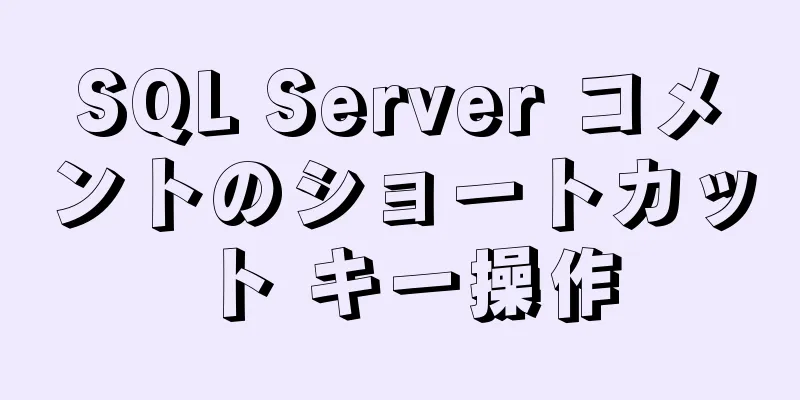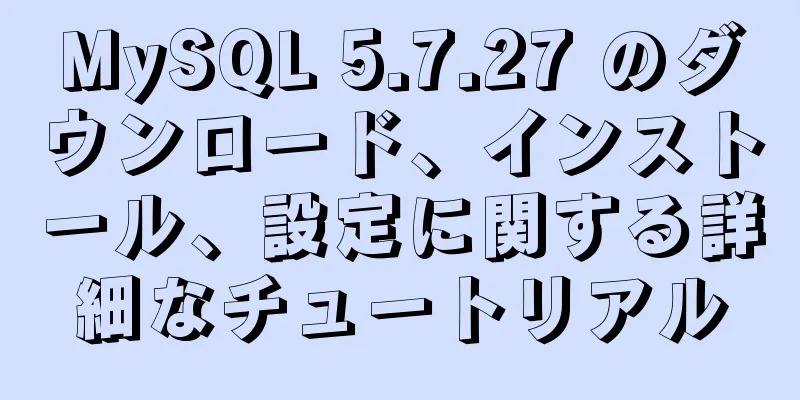Dockerプライベート倉庫の構築と利用の詳細説明

|
イメージは hub.docker.com に保存できますが、ネットワーク速度が比較的遅いです。内部環境にプライベートパブリックウェアハウスを構築する方がよい解決策です。今日は実際にプライベート docker ウェアハウスを構築します。 環境計画 必要なマシンは、docker プライベートサーバー倉庫のサーバーと、docker を使用する通常のマシンの 2 台です。 どちらのマシンも ubuntu16 バージョンのサーバーで、IP 情報は次のとおりです。 |
| マシン名 | ip | 関数 |
|---|---|---|
| dockerレジストリ | 192.168.119.148 | Docker プライベート ウェアハウス サーバー |
| docker アプリ | 192.168.119.155 | Dockerサービスを実行する通常のサーバー |
マシンを準備する
この演習では、上記の 2 台のマシンは VMware 上に作成された 2 台の仮想マシンであり、両方に Docker サービスがインストールされています。詳細な作成およびインストールのプロセスについては、「Kubernetes under Rancher 1: Building Standardized VMware Images」を参照してください。後で間違いを避けるために、VMware 内の 2 つのイメージの名前をそれぞれ「docker-registry」と「docker-app」に変更することを忘れないでください。
仮想マシンが起動したら、まず /etc/hostname ファイルを変更し、2 台のマシンのホスト名をそれぞれ「docker-registry」と「docker-app」に変更してから、reboot コマンドで再起動してください。
プライベートリポジトリのインストール
docker-registry マシンにログインします (SecureCRT を推奨)。
プライベート ウェアハウス サービスを提供するために使用されるレジストリ コンテナーを起動するには、次のコマンドを実行します。
docker run --name docker-registry -d -p 5000:5000 レジストリ
以下のように、docker ps コマンドを実行してコンテナのステータスを表示します。

コンテナは正常に起動し、ポート 5000 を docker-registry のポート 5000 にマッピングして外部サービスを提供します。
コマンド curl -X GET http://127.0.0.1:5000/v2/_catalog を実行します。 受信した応答は次のようになります。 これは json オブジェクトであり、リポジトリに対応する値は空の json 配列であり、現在リポジトリにイメージがないことを示しています。
{"リポジトリ":[]}プライベート倉庫が作成され、起動しました。それでは実際に使ってみましょう。
httpプロトコルプッシュをサポート
通常、アプリケーション サーバーは https を使用してイメージをウェアハウスにプッシュします。ここでは、コマンド ラインを使用して通常の http を使用したプッシュをテストするため、docker の起動パラメータを変更して、http プロトコルで動作できるようにする必要があります。
イメージをプッシュするマシンはdocker-appなので、このマシンにログインします(SecureCRTを推奨)。
/etc/default/docker ファイルを変更し、次の赤いボックスの内容を追加します。

/lib/systemd/system/docker.service を再度変更します。以下の赤いボックス内の内容のうち、最初の行が追加され、2 行目が変更されます。

次のコマンドを実行して、構成情報を再読み込みし、Docker サービスを再起動します。
systemctl daemon-reload;サービス docker 再起動
イメージをプライベートリポジトリにプッシュする
次に、docker-app でイメージをダウンロードし、そのイメージをプライベート ウェアハウスにプッシュします。
docker-app マシンにログインします (SecureCRT を推奨)。
以下に示すように、docker pull tomcat コマンドを実行して、hub.docker.com から最新バージョンの tomcat イメージをダウンロードします。

ダウンロード後、docker images を実行して、以下のようにイメージ情報を表示します。

上記の赤いボックスに示されているように、このイメージの ID は 3dcfe809147d なので、次のコマンドを実行して、このイメージにプライベート ウェアハウス IP のタグを追加し、後でプライベート ウェアハウスに正常にプッシュできるようにします。
docker タグ 3dcfe809147d 192.168.119.148:5000/tomcat
次に、docker images を実行してイメージ情報を表示します。次の図に示すように、新しいイメージが表示され、REPOSITORY は 192.168.119.148:5000/tomcat になります。

プッシュするには、次のコマンドを実行します。
ドッカープッシュ 192.168.119.148:5000/tomcat
以下のように、順調に進んでいることがわかります。

プッシュが成功したら、docker-app と docker-registry でそれぞれ curl -X GET http://192.168.119.148:5000/v2/_catalog を実行してプライベート ウェアハウスのイメージ情報を表示すると、次の内容が表示されます。

プライベートリポジトリイメージの使用
docker-app マシンで、まず次のコマンドを実行してローカル イメージを削除します。
docker rmi 192.168.119.148:5000/tomcat トムキャット
次に、次のコマンドを実行して、プライベート サーバー上のイメージを使用してコンテナーを作成し、ポート 8080 をマップします。
docker run --name tomcat001 -p 8080:8080 -idt 192.168.119.148:5000/tomcat
ローカルミラーがない場合は、次に示すように、プライベートサーバーにアクセスしてダウンロードします。

docker-app の IP は 192.168.119.155 なので、現在のコンピューターでブラウザーを開き、192.168.119.155:8080 と入力すると、以下に示すように、おなじみの Tomcat のウェルカム ページが表示されます。

これで実践演習は終了です。皆さんのプライベート倉庫構築に役立つことを願っています。皆様も123WORDPRESS.COMを応援して頂ければ幸いです。
- Docker で onlyoffice をインストールして展開する詳細なプロセス
- Ubuntu Dockerのインストール、展開、シンプルなアプリケーション
- CentOS7 システムへの Docker のインストールと展開および基本チュートリアル
- CentOS 7の詳細解説:Dockerプライベートウェアハウスの構築と使い方
- Docker Registry プライベート ウェアハウスを構築するための詳細な手順
- インストールからアプリケーションのデプロイ、プライベートウェアハウスの構築までDockerの基本コマンド
<<: Mysql5.7.14 Linux版のパスワードを忘れた場合の完璧な解決策
>>: Mysql5.7.18 のインストールとマスタースレーブレプリケーションの詳細なグラフィック説明
推薦する
JS Canvas インターフェースとアニメーション効果
目次概要Canvas API: グラフィックスの描画パス線種矩形アーク文章グラデーションと画像の塗り...
Tomcat コアコンポーネントとアプリケーションアーキテクチャの詳細な説明
目次Web コンテナとは何ですか? HTTP の性質HTTP リクエスト応答の例クッキーとセッション...
Docker は Python Flask+ nginx+uwsgi コンテナを構築します
Nginxをインストールするまずcentosイメージをプルしますdocker pull centos...
ReactにおけるuseRefの具体的な使い方
React の経験がある人なら、コンポーネントインスタンスオブジェクトや DOM オブジェクトを取得...
MySQL Binlog ログの読み取り時によくある 3 つのエラー
1. mysqlbinlog: [エラー] 不明な変数 'default-character...
Python 仮想環境のインストールとアンインストールの方法と発生する問題
Ubuntu16.04 のインストールとアンインストール pip実験環境Ubuntu 16.04; ...
MySQLの実行原理、論理階層化、データベース処理エンジンの変更について詳しく説明します
長い間 MySQL を使ってきたので、SQL 文はすでに覚えていると思います。そこで、その実行原理を...
幅と高さが可変の要素を中央に配置するための CSS ソリューション
1. 水平中央公開コード: html: <div class="parent&quo...
Linux ifconfig コマンドの使用
1. コマンドの紹介ifconfig (ネットワーク インターフェイスを構成する) コマンドは、ネッ...
MySQL の全体的なアーキテクチャの紹介
MySQL の全体的なアーキテクチャは、サーバー層とストレージ エンジン層に分かれています。サーバー...
Windows 10 で MySQL の解凍バージョンをインストールする方法の詳細なグラフィック チュートリアル
MySQL のインストールは、インストール バージョンと解凍バージョンに分かれています。インストール...
CSS で要素フローティングとクリアフローティングを実装する方法
フローティングの基礎標準ドキュメント フローでは、要素は塊級元素と行內元素の 2 種類に分けられます...
H5レイアウト実装手順における天井と底部の吸引を解決するための純粋なCSS
どのような製品について言及したいですか?最近、ユーザーがマーケティングの変化をよりよく観察できるよう...
よくある CSS エラーと解決策
コードをコピーコードは次のとおりです。 IE6 と FF の違い: background:orang...
WeChat パブリック アカウントの録音ファイルを再生して保存します (amr ファイルを mp3 に変換)
目次オーディオトランスコーディングツール原理JAVE プロジェクトの問題このプロジェクトの特徴拡張機...